树莓派OpenCV摄像头与人工智能的结合:打造智能化解决方案(前沿技术融合)
发布时间: 2024-08-06 12:13:24 阅读量: 51 订阅数: 34 

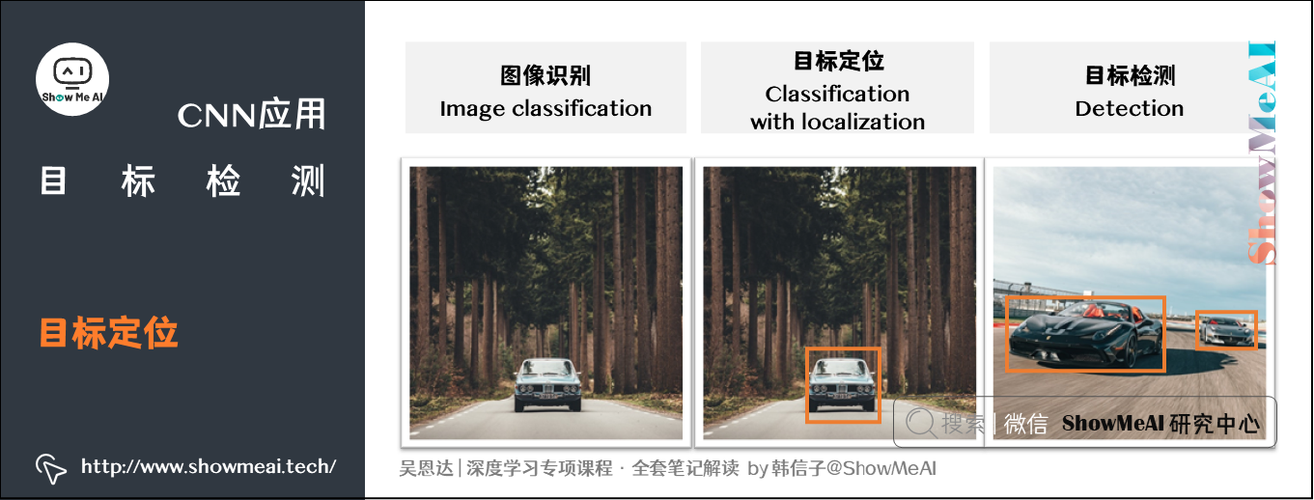
# 1. 树莓派OpenCV摄像头简介**
树莓派OpenCV摄像头是一种基于树莓派微型计算机和OpenCV计算机视觉库的摄像头系统。它将树莓派的强大功能与OpenCV的图像处理和计算机视觉算法相结合,为各种应用提供了强大的视觉能力。
OpenCV(Open Source Computer Vision Library)是一个开源的计算机视觉库,提供广泛的图像处理和计算机视觉算法。这些算法使树莓派OpenCV摄像头能够执行各种任务,包括图像采集、图像增强、目标检测、图像识别和计算机视觉分析。
树莓派OpenCV摄像头系统具有以下优点:
* **低成本:**树莓派和OpenCV都是开源的,这使得树莓派OpenCV摄像头系统具有极高的成本效益。
* **紧凑性:**树莓派是一个小型、低功耗的设备,使其非常适合嵌入式应用。
* **灵活性:**OpenCV库提供了广泛的算法,使树莓派OpenCV摄像头系统能够适应各种应用。
# 2.1 图像处理基础
### 2.1.1 图像格式和转换
**图像格式**
图像格式决定了图像数据的存储方式,影响着图像的质量、大小和兼容性。常见的图像格式包括:
* **JPEG (Joint Photographic Experts Group)**:有损压缩格式,适合存储照片和图像。
* **PNG (Portable Network Graphics)**:无损压缩格式,适合存储具有透明背景的图像。
* **GIF (Graphics Interchange Format)**:支持动画和透明背景,适合存储简单的图像。
* **BMP (Bitmap)**:未压缩格式,图像质量高但文件体积大。
* **TIFF (Tagged Image File Format)**:无损压缩格式,适合存储高分辨率图像。
**图像转换**
图像转换是指将一种图像格式转换为另一种格式的过程。可以使用以下命令在 Linux 中转换图像格式:
```
convert input.jpg output.png
```
### 2.1.2 图像增强和滤波
**图像增强**
图像增强技术用于改善图像的视觉效果,使其更易于理解和分析。常见的图像增强技术包括:
* **亮度和对比度调整**:调整图像的整体亮度和对比度。
* **直方图均衡化**:调整图像的像素分布,使其更均匀。
* **伽马校正**:调整图像的色调曲线,增强图像的细节。
**图像滤波**
图像滤波技术用于消除图像中的噪声和干扰,并提取特定特征。常见的图像滤波器包括:
* **平滑滤波器**:使用邻近像素的平均值替换像素值,消除噪声。
* **锐化滤波器**:突出图像的边缘和细节。
* **形态学滤波器**:基于图像的形状和结构进行操作,提取特定特征。
**代码示例:**
以下 Python 代码使用 OpenCV 库进行图像增强和滤波:
```python
import cv2
# 读取图像
image = cv2.imread('image.jpg')
# 调整亮度和对比度
image_bright = cv2.addWeighted(image, 1.5, np.zeros(image.shape, image.dtype), 0, 0)
# 直方图均衡化
image_equalized = cv2.equalizeHist(image)
# 锐化滤波
kernel = np.array([[0, -1, 0], [-1, 5, -1], [0, -1, 0]])
image_sharpened = cv2.filter2D(image, -1, kernel)
# 显示图像
cv2.imshow('Original Image', image)
cv2.imshow('Brightened Image', image_bright)
cv2.imshow('Equalized Image', image_equalized)
cv2.imshow('Sharpened Image', image_sharpened)
cv2.waitKey(0)
cv2.destroyAllWindows()
```
# 3. 树莓派OpenCV摄像头实践
### 3.1 摄像头设置和配置
#### 3.1.1 摄像头选择和连接
树莓派支持多种摄像头模块,包括官方的Raspberry Pi摄像头模块和第三方USB摄像头。选择摄像头时,需要考虑分辨率、帧率、视角和连接方式等因素。
官方Raspberry Pi摄像头模块有两种主要类型:V1和V2。V2模块具有更高的分辨率和帧率,但价格也更高。USB摄像头通常提供更广泛的选择,包括网络摄像头、运动摄像头和工业摄像头。
连接摄像头时,需要遵循以下步骤:
1. 将摄像头模块连接到树莓派的CSI接口或USB端口。
2. 在终端中运行`ls /dev/video*`命令,查看已连接的摄像头设备。
3. 使用`v4l2-ctl --list-devices`命令获取摄像头详细信息。
#### 3.1.2 摄像头参数优化
摄像头参数优化可以提高图像质量和处理效率。常用的参数包括:
| 参数 | 描述 |
|---|---|
| 分辨率 | 图像的宽度和高度 |
| 帧率 | 每秒捕获的帧数 |
| 曝光时间 | 传感器接收光线的持续时间 |
| 增益 | 放大图像信号的强度 |
| 白平衡 | 调整图像的色温 |
可以使用`v4l2-ctl --set-ctrl`命令来设置摄像头参数。例如,以下命令将分辨率设置为1280x720:
```bash
v4l2-ctl --set-ctrl=width=1280,height=720
```
### 3.2 图像采集和处理
#### 3.2.1 图像采集和显示
使用OpenCV采集图像时,需要使用`VideoCapture`类。该类提供了一个接口,用于访问摄像头设备并捕获帧。以下代码演示了如何使用`VideoCapture`采集和显示图像:
```python
import cv2
# 打开摄像头设备
cap = cv2.VideoCapture(0)
# 循环捕获和显示帧
while True:
# 捕获一帧
ret, frame = cap.read()
# 如果捕获成功,显示帧
if ret:
cv2.imshow('frame', frame)
# 按下'q'键退出循环
if cv2.waitKey(1) & 0xFF == ord('q'):
break
# 释放摄像头设备
cap.release()
cv2.destroyAllWindows()
```
#### 3.2.2 图像预处理和增强
在图像处理和计算机视觉任务中,图像预处理和增强是至关重要的步骤。OpenCV提供了丰富的函数来执行这些操作,包括:
| 函数 | 描述 |
|---|---|
|
0
0





